发布时间:2022-10-04 15:58:42来源:JQDEMO.COM
使用PS和AI设计【端午节】蒸汽艺术字,效果如图。

ai处理过程
找到合适的字体图片,拖入ai点击嵌入,图像描述,然后点击扩展,右键取消编组。

导入合适的刷材料。

用橡胶擦工具擦去多余的部分,并做一些调整。

ps处理过程
用同样的方法完成端午节两个字,分别导入到ps调整它们的大小和位置。

减少端午节这个词的不透明度,引入烟雾材料,调整烟雾材料的大小。

结合【ctrl+t】选择变形和蒙版工具来调整烟雾。
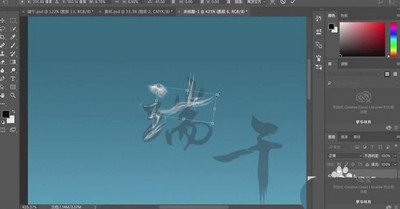
用同样的方法完成端午节的烟雾效果,并按照同样的方法完成【ctrl+g】编组这两个字的烟雾效果。

选择原文图层,按原文图层,【ctrl+e】合并图层,并按【ctrl+单击缩览图调出选区。

按【ctrl+delete】填充选区为白色,导入一些烟雾材料和粽子材料,然后用文字工具打文案,字体为方形开体简体。这样就完成了整个设计。


厕所恐怖屋逃脱
31.04MB | 动作格斗

枯萎幸存者
37.06MB | 动作格斗

放置赛马生活
65MB | 角色扮演

传说中的龙斗战士中文版
60.17MB | 动作格斗

浙江游戏大厅
47.02MB | 模拟塔防

火箭联盟
未知 | 体育竞技

神都夜行录手游
1.98G | 角色扮演

至尊火柴人战斗
未知 | 动作格斗

西姆大亨酒店
未知 | 模拟塔防

极限摩托3完整版
未知 | 体育竞技

植物保卫战无限叶子无限币版
未知 | 模拟塔防

城堡争夺战
93.90MB | 休闲益智

最后的防线2
11.96MB | 角色扮演

樱花城堡家园
228.54 MB | 模拟塔防

朕的江山2
657.3MB | 模拟塔防

星际守护者
49.16MB | 角色扮演

2023-04-16
钉钉怎么关闭钉钉号查找我 关闭钉钉号查找我方法一览
话本小说怎么咨询客服 咨询客服方法分享
真我10怎么显示电量数字 显示电量数字教程分享
荣耀80个人指纹如何录制 个人指纹录制教程介绍
李宁软件怎么找附近的门店 找附近的门店方法介绍
飞书在哪里查看版本号 查看版本号位置介绍
一甜相机怎么打马赛克 打马赛克操作方法一览
如何调节电脑亮度(如何调节电脑亮度快捷方式)
ipad如何下载软件(ipad如何下载软件 怎么都是获取)